Entrons dans le module "Ventes" . Lorsque le champ de recherche apparaît, cliquez sur le bouton "vide" . Sélectionnez ensuite l'action ci-dessus "Faire une vente" .

Le lieu de travail automatisé du vendeur apparaîtra.
![]() Les principes de base du travail dans le lieu de travail automatisé du vendeur sont écrits ici.
Les principes de base du travail dans le lieu de travail automatisé du vendeur sont écrits ici.
Lors d'un paiement , un chèque est imprimé au client.

Vous pouvez utiliser le code-barres sur ce reçu pour traiter rapidement votre retour. Pour cela, sur le panneau de gauche, rendez-vous dans l'onglet ' Retour '.

Tout d'abord, dans un champ de saisie vide, nous lisons le code-barres du chèque afin que les marchandises incluses dans ce chèque soient affichées.

Double-cliquez ensuite sur le produit que le client va retourner. Ou nous cliquons séquentiellement sur tous les produits si l'intégralité du produit acheté est retourné.
L'article retourné apparaîtra dans la liste « Ingrédients de la vente », mais sera affiché en lettres rouges.

Le montant total à droite sous la liste sera avec un moins, car le retour est une action de vente inversée, et nous n'aurons pas à accepter l'argent, mais à le donner à l'acheteur.
Par conséquent, lors du retour, lorsque le montant est écrit dans le champ de saisie vert, nous l'écrirons également avec un moins. Appuyez sur Entrée .
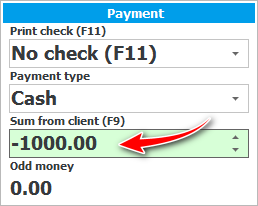
Tout! Le retour a été fait. Voyez comment les enregistrements de retours diffèrent dans la liste des ventes .

![]() Analysez tous les retours pour mieux identifier les produits défectueux.
Analysez tous les retours pour mieux identifier les produits défectueux.
Si l'acheteur a apporté un produit qu'il souhaite remplacer par un autre. Ensuite, vous devez d'abord émettre un retour des marchandises retournées. Et puis, comme d'habitude, vendre d'autres produits.
Voir ci-dessous pour d'autres sujets utiles :
![]()
Système comptable universel
2010 - 2024